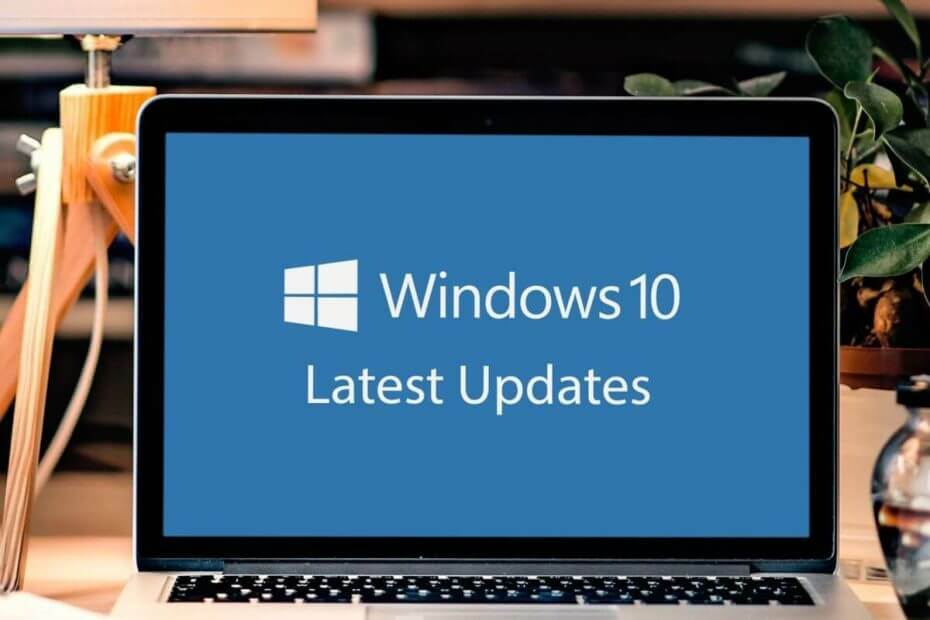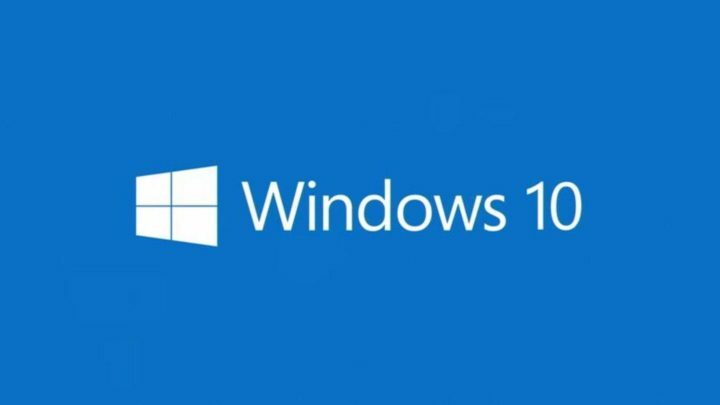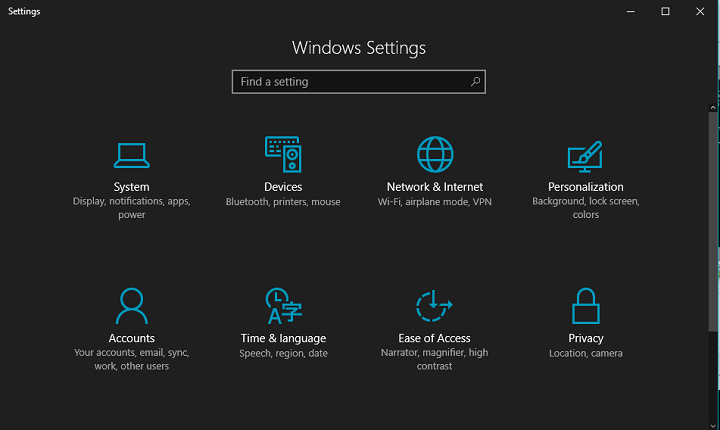
Если обычный вид пользовательского интерфейса Windows 10 вам уже наскучил, вы можете изменить тему и обновить ее. С выпуск юбилейного обновления, Microsoft сделала возможность переключения в темный режим доступной для всех пользователей.
Темная тема будет применяться ко всем элементам Windows 10, но, судя по нашему опыту, вы в основном увидите ее в приложении «Настройки». Переключиться в темный режим очень просто, требуется всего несколько щелчков мышью. Переключившись в темный режим, вы сможете в любой момент активировать белый режим, если вам не понравится новый вид.
Как переключиться на темную тему в Windows 10
Чтобы переключиться с белой темы по умолчанию на темный режим, выполните следующие действия:
- Перейти к настройкам
- Открытая персонализация
- Перейти к цветам
- Теперь просто выберите темный режим внизу экрана.
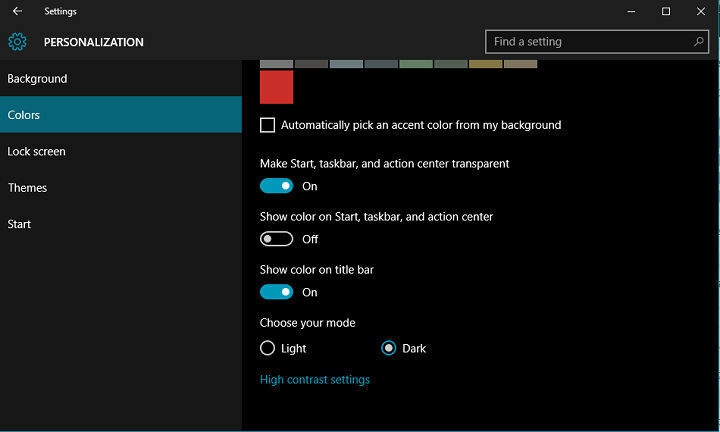
Возможность выбора между темным и белым режимами присутствовала на Windows 10 Mobile (и даже Windows Phone 8.1) в течение некоторого времени, но в конце концов Microsoft решила перенести его и в Windows 10 для ПК. Что касается ПК,
В Microsoft Edge уже была эта опция задолго до того, как он был добавлен в систему в целом, но что-то явно мешало Microsoft до сих пор поставить темный режим для остальной системы.Эта опция, конечно же, изначально была доступна только участникам программы предварительной оценки Windows 10, но, поскольку Anniversary Update теперь общедоступно, все пользователи, которые хотят попробовать новый темный режим, теперь могут это сделать.
Вам нравится новый темный режим на вашем ПК с Windows 10? Расскажите нам в комментариях ниже!
СВЯЗАННЫЕ ИСТОРИИ, КОТОРЫЕ ВАМ НУЖНО ПРОВЕРИТЬ:
- Пользователи не могут использовать SD-карты для установки Anniversary Update на устройства с низким объемом памяти.
- Приложение Windows 10 "Начало работы" расскажет вам все о юбилейном обновлении.
- Пользователи не могут войти в систему после обновления до Anniversary Update.
- Как отказаться от участия в программе Insider Preview после юбилейного обновления
- Все еще не обновились до Windows 10? Вот новая работа